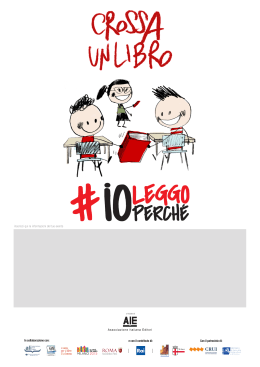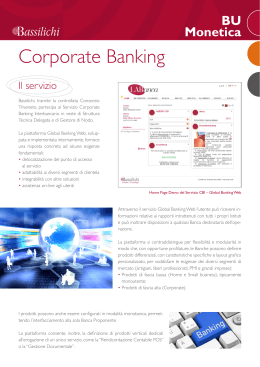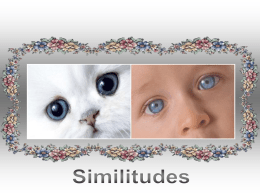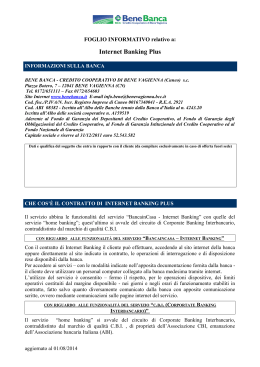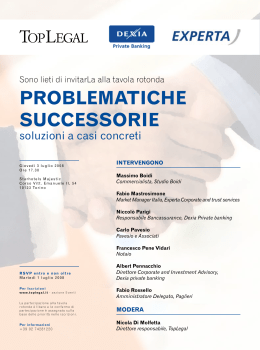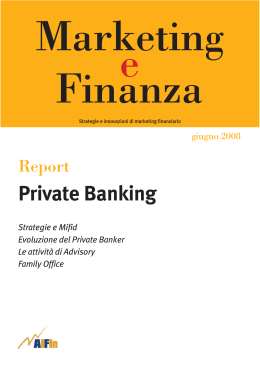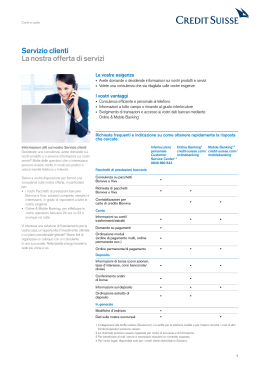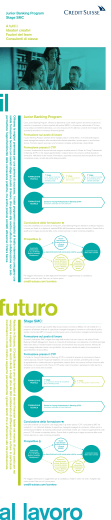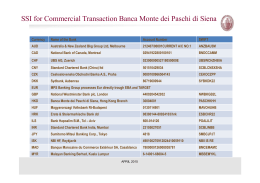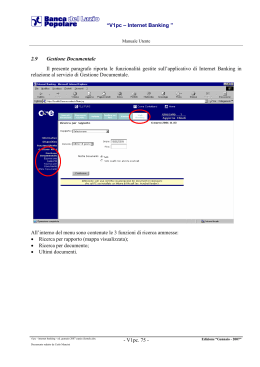Guida alla registrazione del Servizio MasterPass e al pagamento con MasterPass su un negozio online Il Servizio MasterPass Che cosa è … è il nuovo servizio veloce e facile da utilizzare, per i tuoi acquisti online da smartphone, tablet o da pc A chi è rivolto Tutti i clienti Consumer di Intesa Sanpaolo Cosa serve per attivare il servizio GLI ELEMENTI CHE SERVONO AL CLIENTE Contratto Multicanale (Servizi via internet cellulare e telefono) Non l’hai ancora sottoscritto? Sottoscrivi il Contratto in una filiale ISP Non l’hai ancora una carta? Almeno una carta ISP Acquistala su Internet Banking / tramite l’offerta a distanza o in filiale ISP Le due fasi chiave del servizio > Attivazione e Utilizzo ATTIVAZIONE DEL SERVIZIO SU INTERNET BANKING UTILIZZO DEL SERVIZIO PER PAGARE 3 Per attivare il servizio accedi all’Internet Banking nella sezione: Gestione Carte / Servizio MasterPass del Gruppo Intesa Sanpaolo ATTIVAZIONE DEL SERVIZIO SU INTERNET BANKING UTILIZZO DEL SERVIZIO PER PAGARE 4 ATTIVAZIONE Scegli le carte da attivare, i tuoi indirizzi e se vuoi modifica i limiti per le operazioni senza O-Key … 3 5 1 Seleziona tra le tue carte quelle che vuoi collegare al servizio (per aggiungere una nuova carta inserisci le 8 cifre centrali del PAN) 2 Scegli se ridurre i Limiti pre-impostati * per acquisti senza O-Key Inserisci gli indirizzi ** (spedizione e fatturazione) * Max. 3 trx giornaliere per 150€ di importo ** Puoi recuperare in automatico gli indirizzi presenti in anagrafica ATTIVAZIONE Conferma le scelte e il servizio è già attivo 4 Pagina di Conferma: visualizza le informazioni registrate (carte ISP, indirizzi di spedizione e indirizzi di fatturazione) 5 6 Inserisci il Codice O-Key e conferma per concludere il processo Come si paga col «Servizio MasterPass del Gruppo Intesa Sanpaolo» ATTIVAZIONE DEL SERVIZIO SU INTERNET BANKING UTILIZZO DEL SERVIZIO PER PAGARE Presso i siti online dove è presente il pulsante di accettazione «Acquista con MasterPass»: Disponibile su Browser da qualsiasi dispositivo Fisso / Mobile 7 Scegli «Acquista con MasterPass» sul tuo negozio online… Seleziona il pulsante «Acquista con MasterPass» nella pagina delle opzioni di pagamento dell’esercente 8 UTILIZZO UTILIZZO Per il primo pagamento inserisci i codici di accesso del tuo Internet Banking… Solo al primo acquisto 1 Log-in al servizio Accedi con tue credenziali dell’Internet Banking: o Codice Titolare 2 o Codice PIN Per semplificare l’esperienza dal successivo acquisto seleziona il flag «Ricordami la prossima volta» X 9 o Codice O-Key o Nome della propria Banca (clone ISP) UTILIZZO … e se scegli «Ricordami la prossima volta», per accedere ti basterà il solo PIN dell’Internet Banking Per i futuri acquisti ****1245 1 Log-in al servizio bis Campi prevalorizzati Accedi con il solo PIN dell’Internet Banking X 10 UTILIZZO Visualizzai la tua carta di default e gli indirizzi (se previsti), premi su conferma … 2 Visualizza la carta e gli indirizzi di default scelti per il pagamento 3 OPZIONALE 4 Conferma il pagamento Puoi sempre scegliere un’altra carta precaricata o modificare gli indirizzi NOTA: se si superano i limiti pre-impostati per le operazioni è necessario inserire il codice O-Key 11 UTILIZZO … e il pagamento è già concluso!! 5 12 Operazione effettuata con successo
Scarica